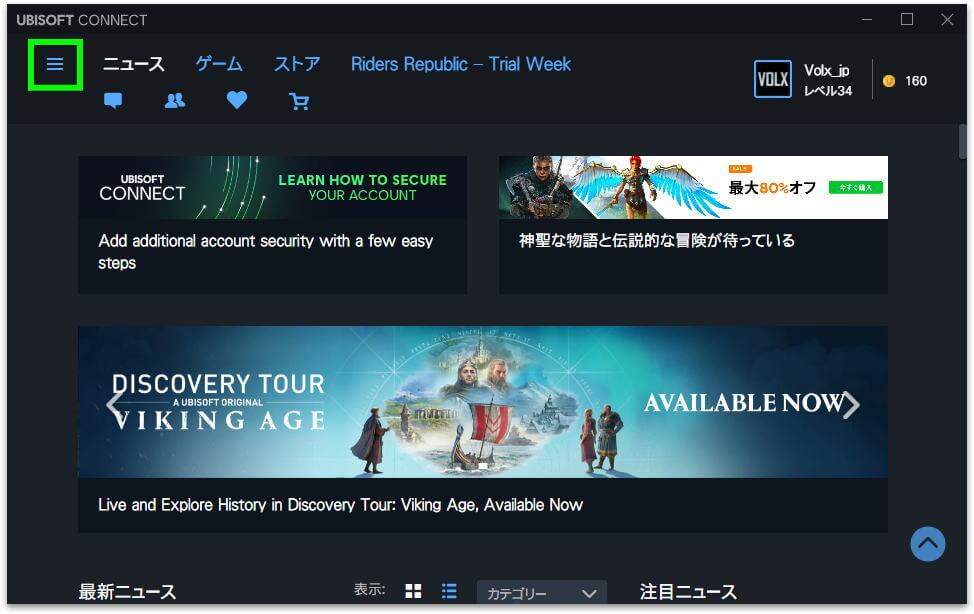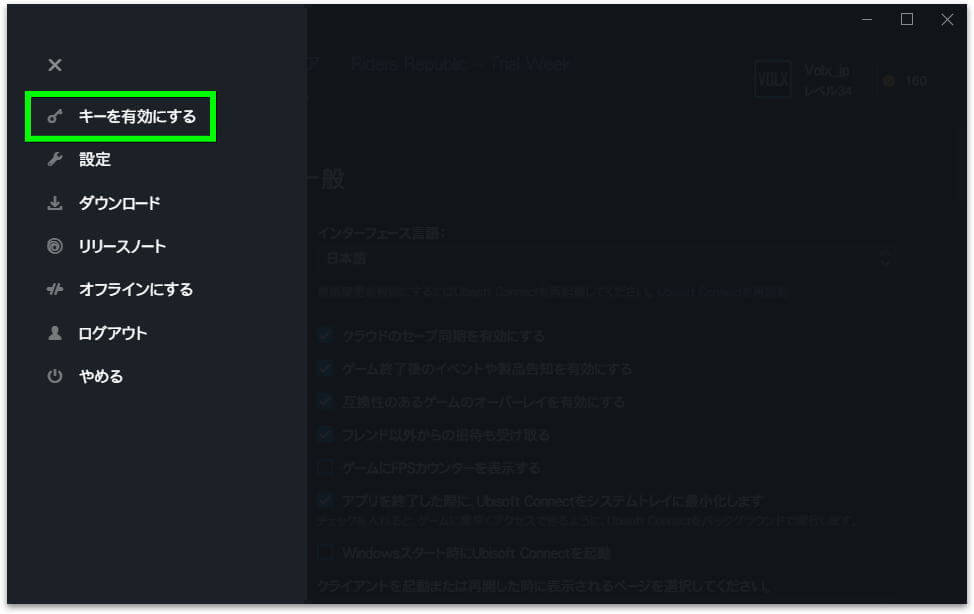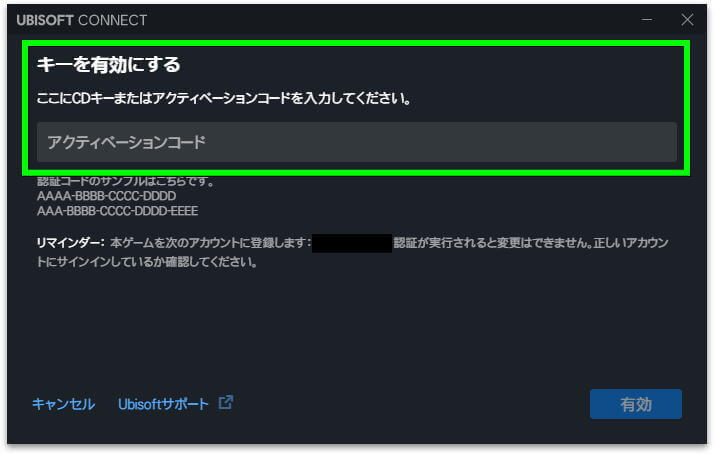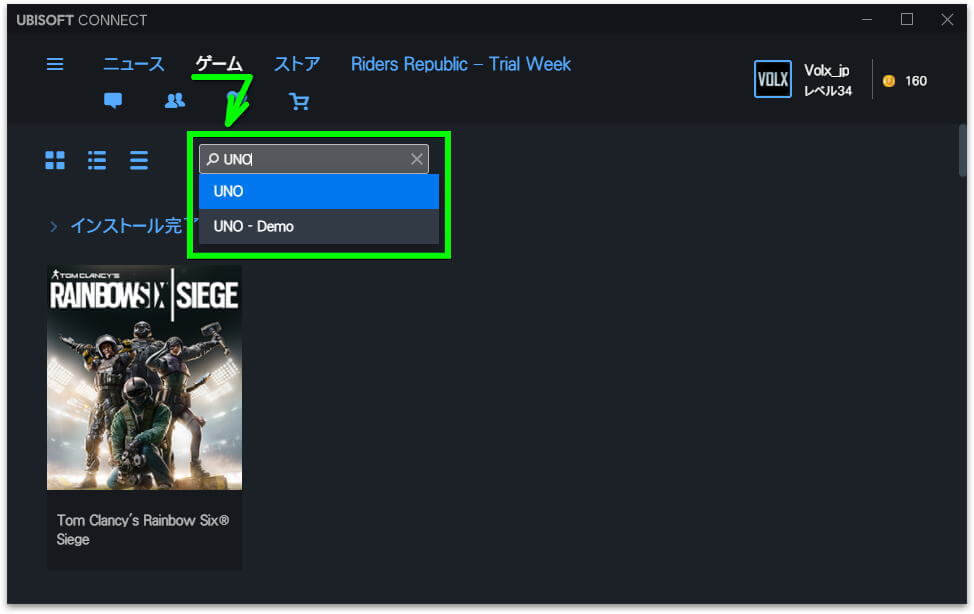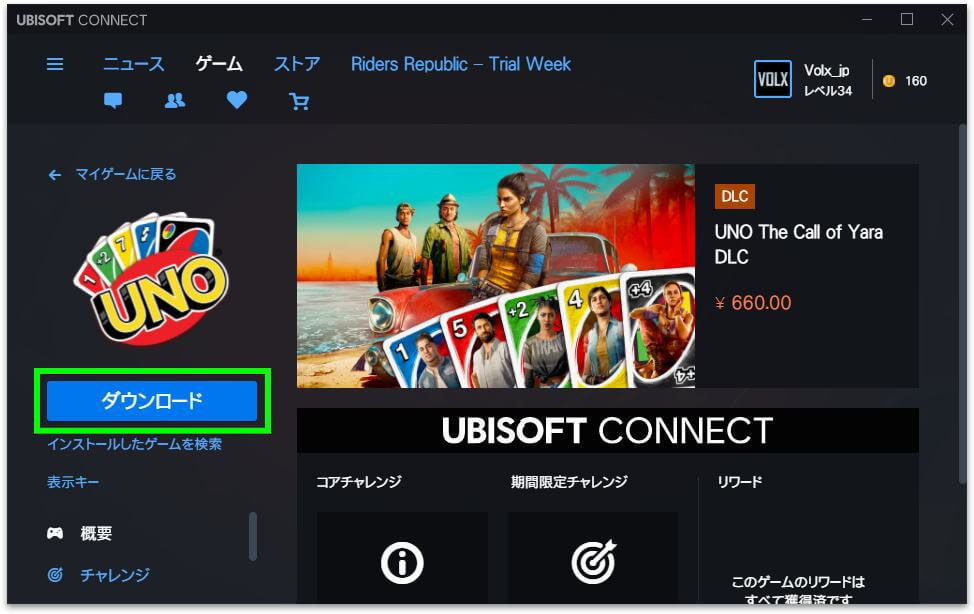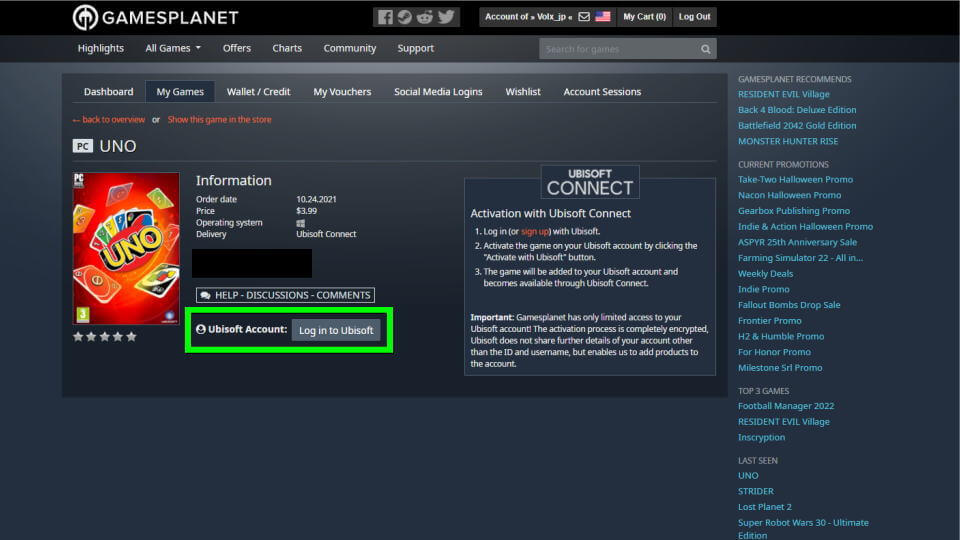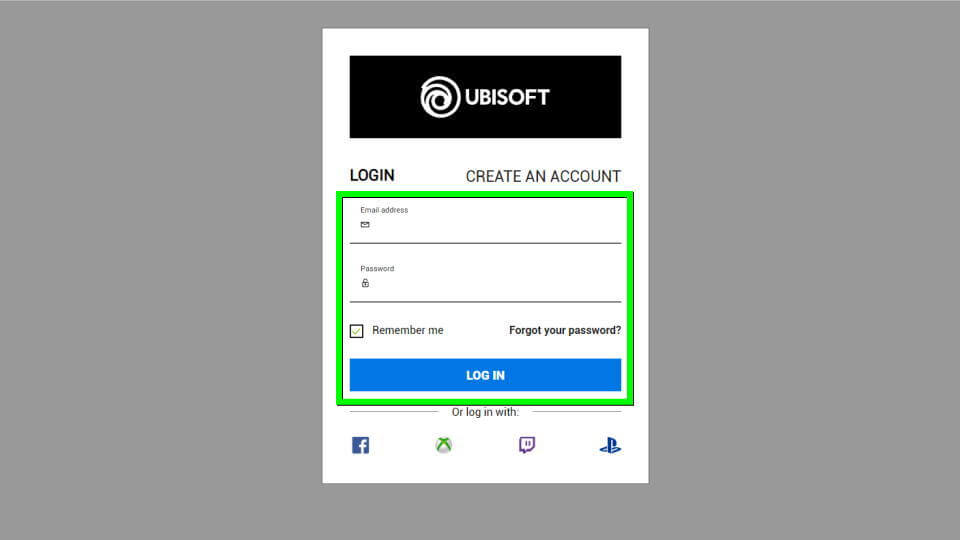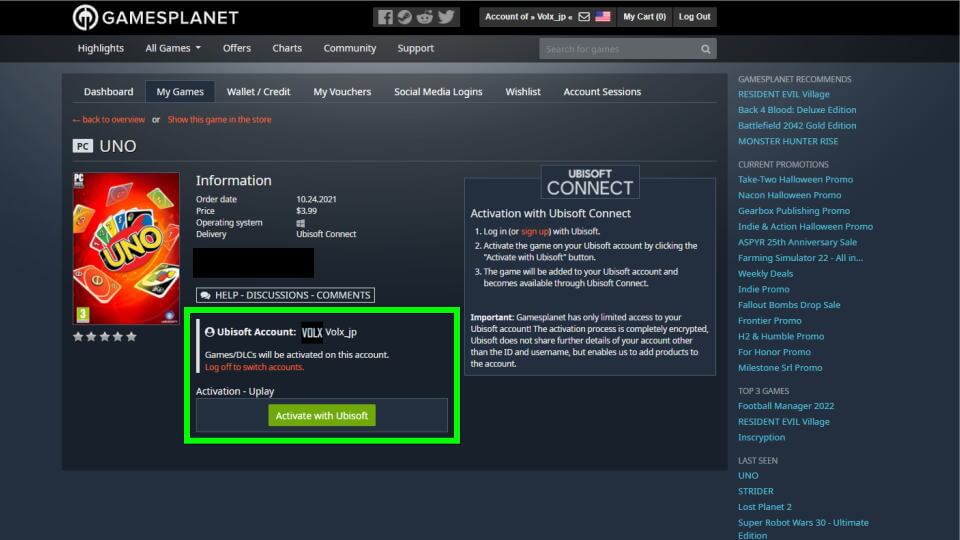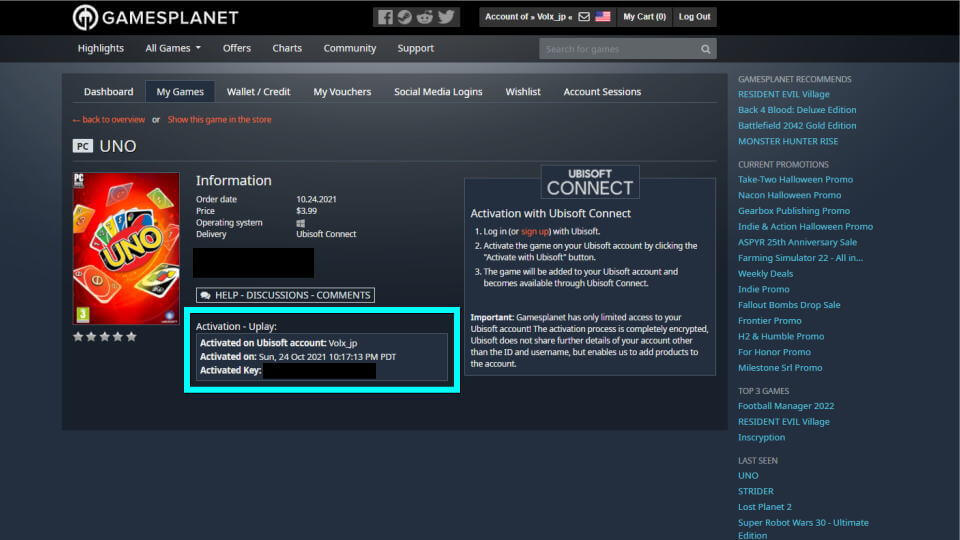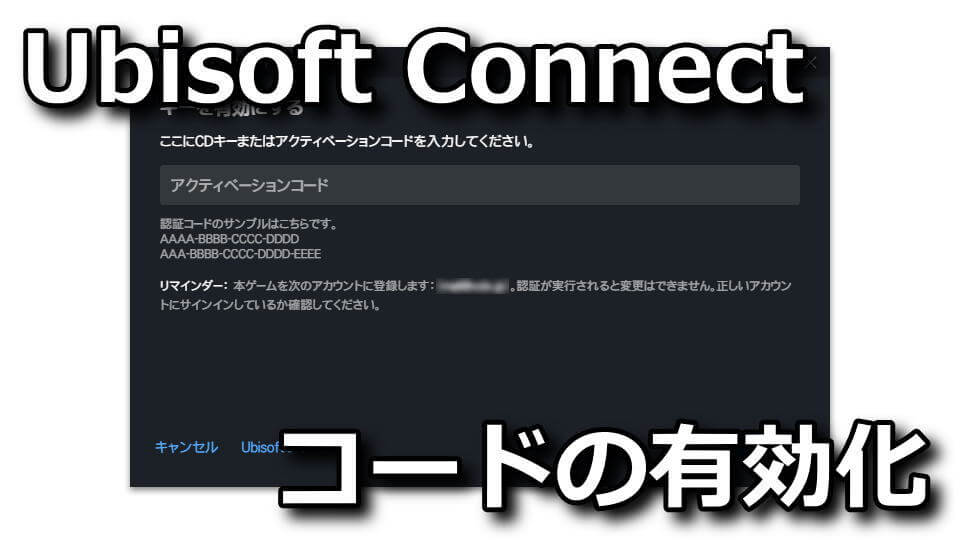
Ubisoft Connect内のストアではなく、外部ストアで発行されることがあるアクティベーションコード。
今回の記事ではこの「アクティベーションコード」を有効化できる、2種類の方法について解説します。
アクティベーションコードの入力方法
アクティベーションコードを入力するには、まず「Ubisoft Connect」を起動します。
Ubisoft Connectが起動したら、左上にある「メニュー」を開きます。
メニューが開いたら、一番上にある「キーを有効にする」を選択します。
キーの入力画面が開いたら、フォームに「アクティベーションコード」を入力します。
その後右下の「有効」を選択すれば、アクティベーションコードに連携したゲームが登録されます。
登録されたゲームを確認するには、上部のメニューから「ゲーム」に進み、登録した「ゲームタイトル」で検索します。
ゲームが登録されていることを確認したら、必要に応じて「ダウンロード」を行います。
アクティベーションコードのリンク方法
Ubisoft Connectのアクティベーションコードは、ランチャーから入力する方法以外に「アカウントをリンクする方法」もあります。
例えばGamesplanetでゲームを購入すると、マイページにUbisoftとのリンクボタンが表示されます。
リンクを選択すると、Ubisoftアカウントのログイン画面が表示されます。
有効なUbisoftアカウントにログインすると、ページが前の画面に戻ります。
すると、新しく「Activate with Ubisoft」というボタンが追加されています。
この「Activate with Ubisoft」を選択すると、先程連携したUbisoftアカウントにゲームが登録されます。
同時に「Activate Key」も表示されますが、こちらは基本的に利用することはないでしょう。
Gamesplanetでゲームを安く購入する方法
ちなみに「Gamesplanetでゲームを安く購入する方法」は、別記事で詳しく解説しています。
-

-
【GP】Gamesplanetでゲームを安く購入する方法【正規販売店】
Authorized retailer(正規販売店)を謳っており、SteamやOriginのゲームが購入できるGamesplanet(GP)。
今回の記事ではこの「Gamesplanet」でゲームを安く購入する方法と、キーの入手方法について解説します。続きを見る


🛒人気の商品が日替わりで登場。毎日お得なタイムセール
📖500万冊の電子書籍が読み放題。Kindle Unlimited
🎵高音質な空間オーディオを体験しよう。Amazon Music Unlimited
🎧移動中が学習時間。Audible 30日間無料体験キャンペーン
📕毎日無料で読めるマンガアプリ「Amazon Fliptoon」